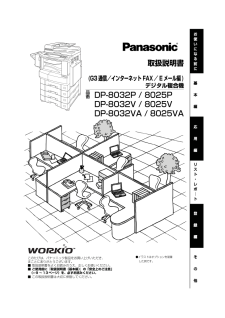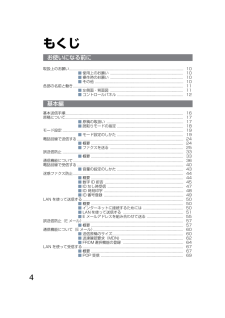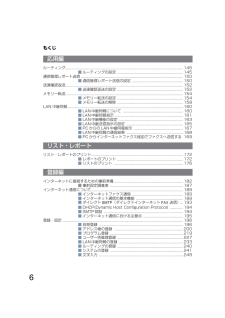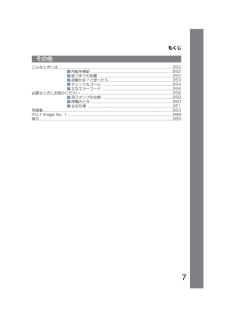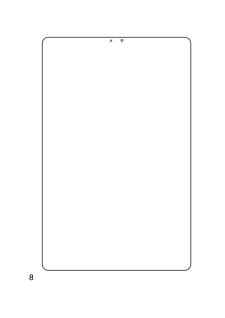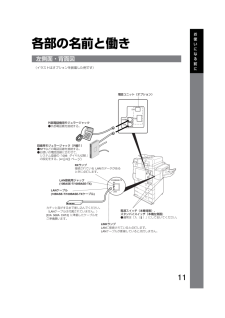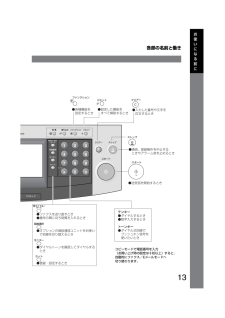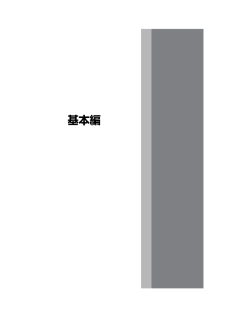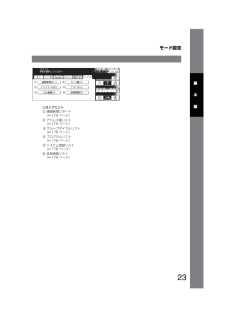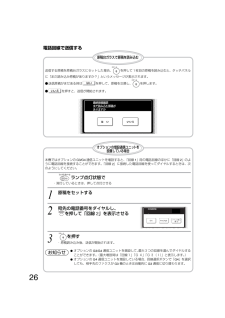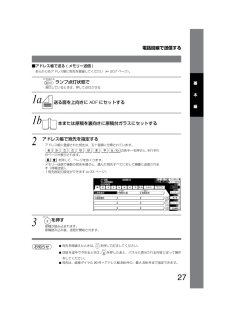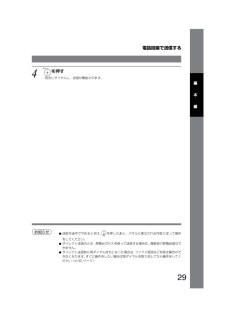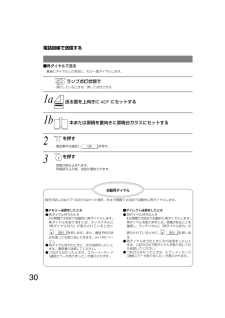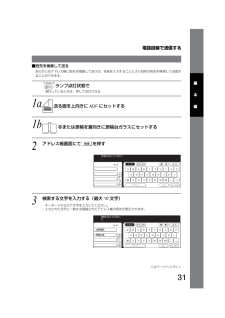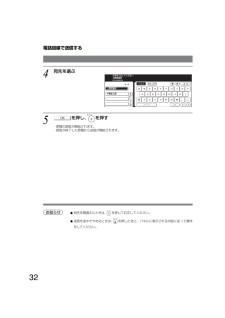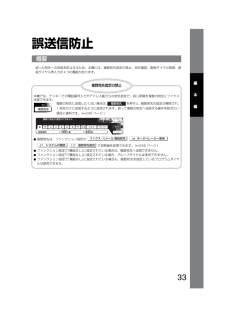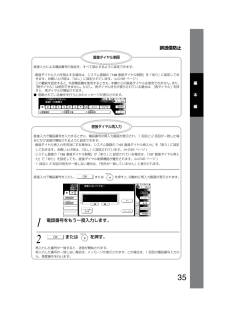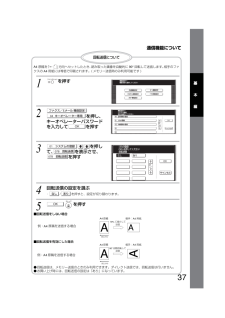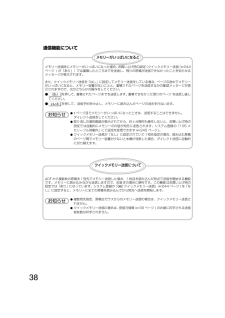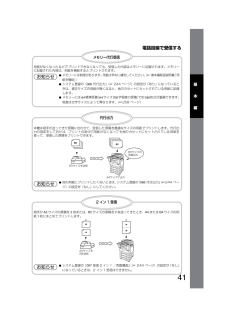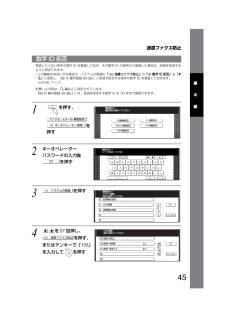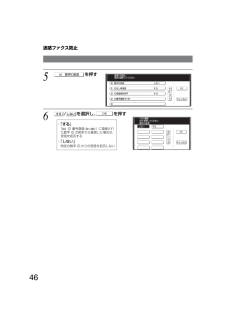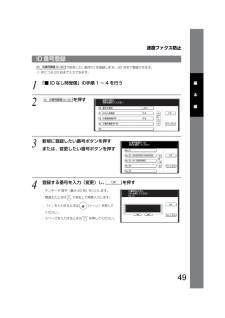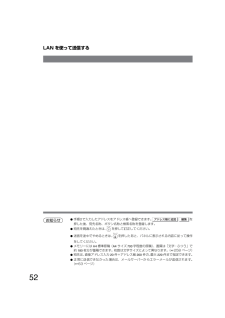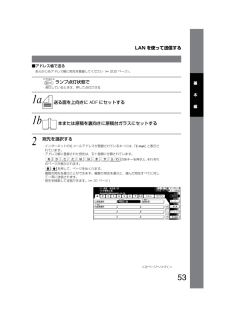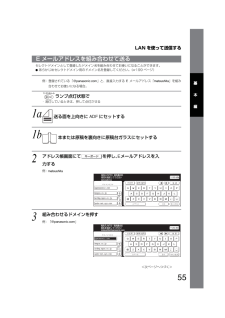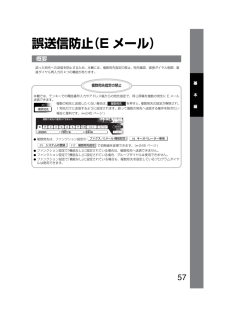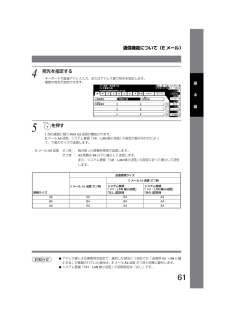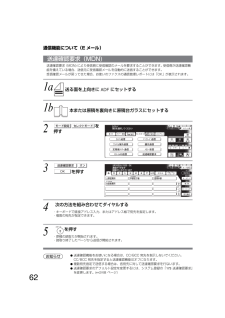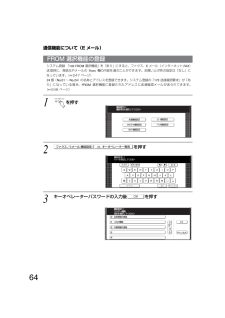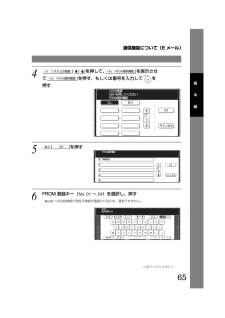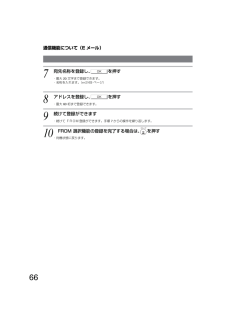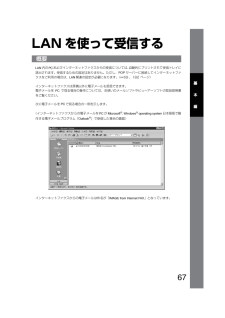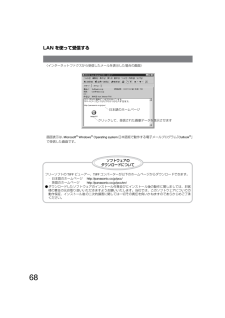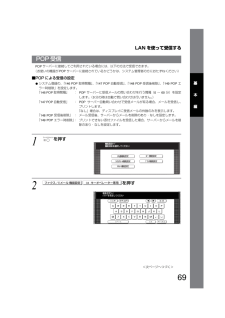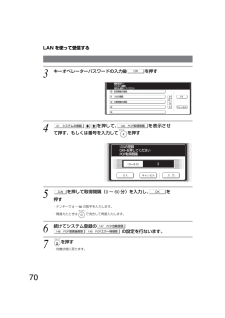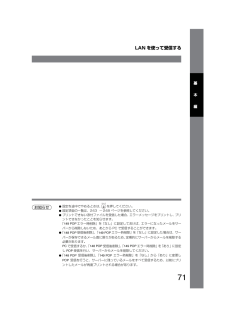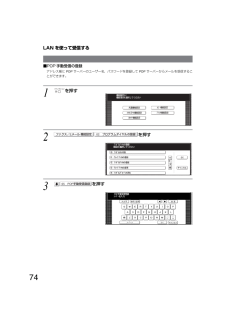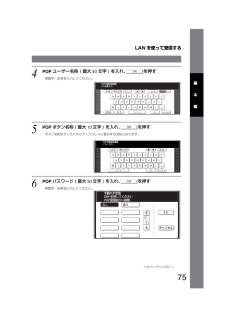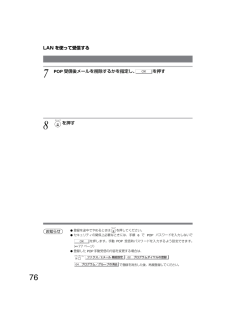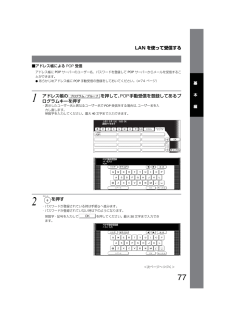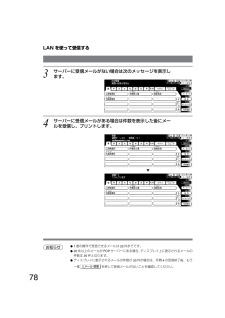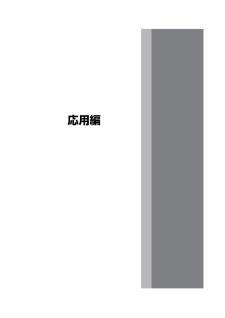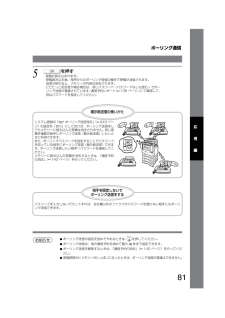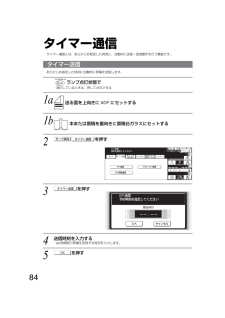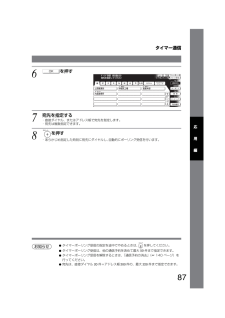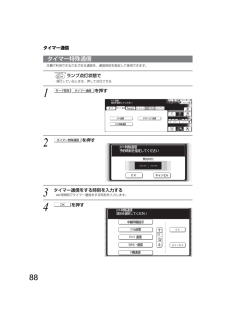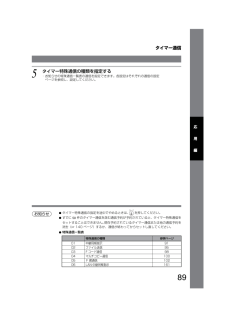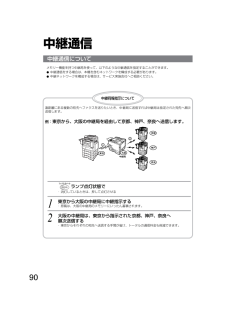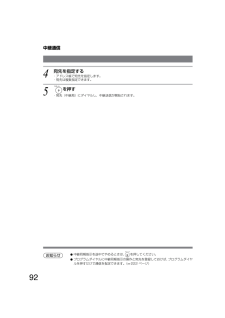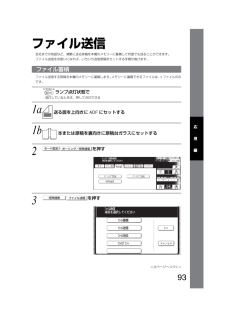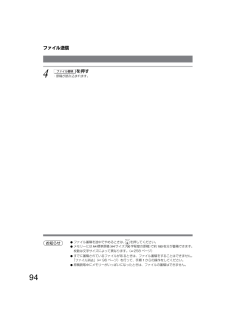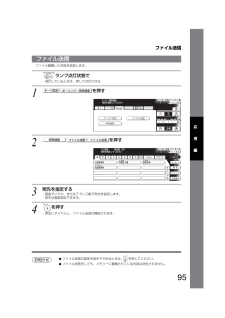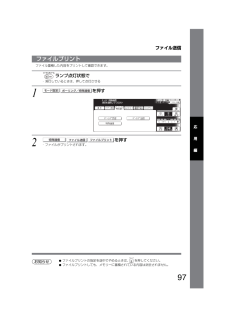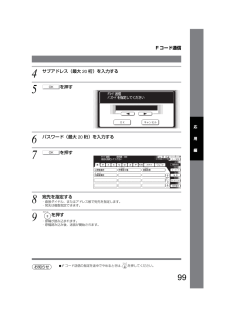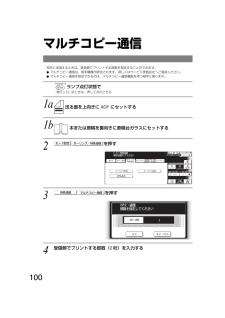2

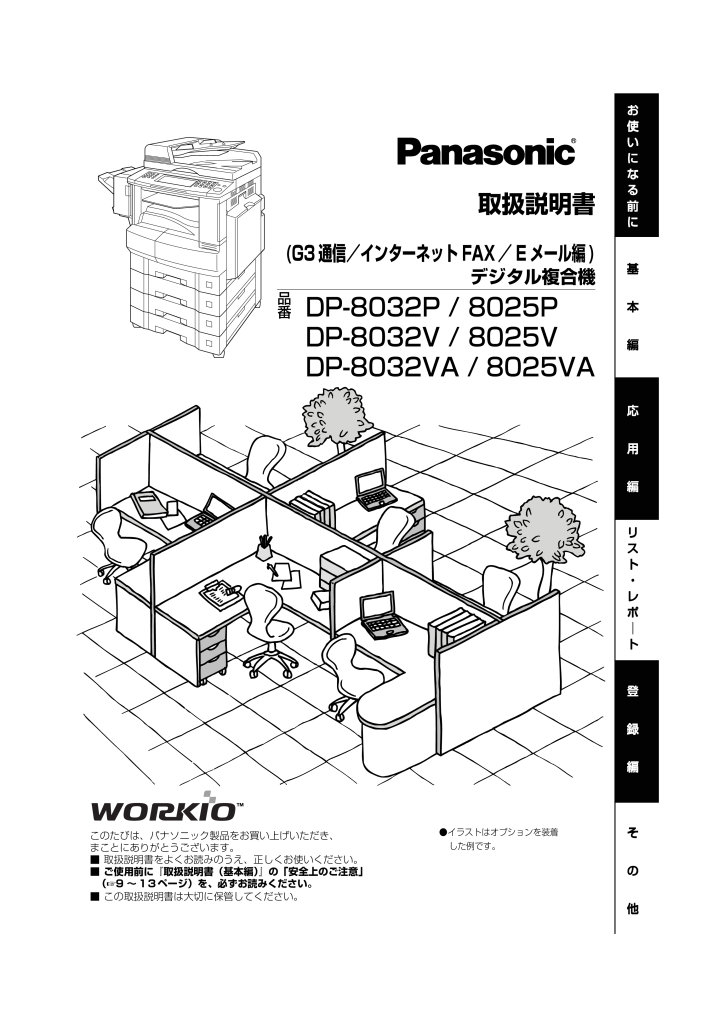
1 / 272 ページ
現在のページURL
取扱説明書デジタル複合機(G3 通信/インターネット FAX/ E メール編)このたびは、パナソニック製品をお買い上げいただき、まことにありがとうございます。■ 取扱説明書をよくお読みのうえ、正しくお使いください。■ ご使用前に『取扱説明書(基本編) 』の「安全上のご注意」( ☞9 ~13ページ)を、必ずお読みください。■ この取扱説明書は大切に保管してください。お使いになる前に基本編リスト・レポ|ト応用編登録編その他●イラストはオプションを装着した例です。DP-8032P / 8025PDP-8032V / 8025VDP-8032VA / 8025VA品番DP_8032_COVER.fm 1 ページ 2008年6月13日 金曜日 午後12時34分
参考になったと評価  45人が参考になったと評価しています。
45人が参考になったと評価しています。
このマニュアルの目次
-
1 .取扱説明書デジタル複合機(G3 通信/インターネッ...取扱説明書デジタル複合機(G3 通信/インターネット FAX/ E メール編)このたびは、パナソニック製品をお買い上げいただき、まことにありがとうございます。■ 取扱説明書をよくお読みのうえ、正しくお使いください。■ ご使用前に『取扱説明書(基本編) 』の「安全上のご注意」( ☞9 ~13ページ)を、必ずお読みください。■ この取扱説明書は大切に保管してください。お使いになる前に基本編リスト・レポ|ト応用編登録編その他●イラストはオプションを装着した例です。DP-8032P / 8025PDP-8032V ...
-
2 .2● Microsoft (R)、 Window...2● Microsoft (R)、 Windows (R)、 Outlook (R)、 Windowsロゴは、米国マイクロソフト社の米国およびその他の国における登録商標または商標です。● Eudora (R)は QUALCOMM Incorporated の登録商標です。● Adobe (R)、Adobe ロゴ、Acrobat (R)Reader は、Adobe Systems Incorporated (アドビシステムズ社)の商標です。● その他の本書に記載されている会社名および製品名はそれぞれの各社...
-
3 .3はじめに本機では一般回線通信(G 3ファクス ...3はじめに本機では一般回線通信(G 3ファクス ) の他にインターネット FAX / E メールやインターネット通信ができます。また、G 3/G 4増設ユニットオプションを装着して最大3チャンネルまでの拡張ができます。インターネット通信と一般回線通信は一部異なります。下記機能一覧を参照ください。G 3/G 4ファクス通信については基本的に同じです。一般回線通信の項目を参照ください。次にインターネット通信時に使用できる機能と一般回線通信時に使用できる機能の一覧を示します。●:インターネット通信のみの機能です...
-
4 .4もくじ取扱上のお願い................4もくじ取扱上のお願い........................................................ ............................................................... 10■使用上のお願い ........................................................ .................... 10■操作時のお願い ..........................
-
5 .もくじ 5ポーリング通信...............もくじ 5ポーリング通信........................................................ ............................................................... 80■ポーリング送信 ........................................................ .................... 80■ポーリング受信 .........................
-
6 .もくじ 6ルーティング................もくじ 6ルーティング......................................................... ............................................................... ...145■ルーティングの設定 ...................................................... ...............145通信管理レポート送信.........................
-
7 .もくじ 7こんなときには...............もくじ 7こんなときには........................................................ ............................................................... 252■用紙を補給 .......................................................... .......................... 252■紙づまりの処置 .................
-
9 .9お使いになる前に本文中で使用しているアドレス帳...9お使いになる前に本文中で使用しているアドレス帳画面、およびモード設定画面のイラストではデフォルトと違う画面で説明しています。DP_8032_011 9 ページ 2008年6月13日 金曜日 午後12時36分
-
10 .10取扱上のお願い■キャッチホンサービスをご契約...10取扱上のお願い■キャッチホンサービスをご契約になっている場合■各サービスについて■節電モード設定時のお願い■誤送信を未然に防ぎ、確実に相手と通信するためには、次の点に注意してご使用いただくことをお勧めいたします。本取扱説明書は、従来の一般加入回線等での G3通信および、 LANシステムを使用したインターネット通信が可能なインターネットファクス機能についての取扱説明書です。※ネットワークとの接続および使用に際しては、本製品以外にソフトウェアおよび LAN伝送路用品が必要です。使用上のお願い操作時のお願い...
-
11 .11各部の名前と働き(イラストはオプションを装着...11各部の名前と働き(イラストはオプションを装着した例です)左側面・背面図RXLINKRXLINKLINKランプ LANに接続されていると点灯します。 LANケーブルが断線していると点灯しません。 RXランプ 接続されている LANのデータがある ときに点灯します。 LAN接続用ジャック (10BASE-T/100BASE-TX)LANケーブル (10BASE-T/100BASE-TX ケーブル )カチッと音がするまで差し込んでください。 ( LANケーブルは付属されていません。) [EIA 568A ...
-
12 .各部の名前と働き 12コントロールパネル ●フ...各部の名前と働き 12コントロールパネル ●ファクス/インターネットFAX として使用するとき 通信中ランプ ●通信回線を使用して いるとき点滅 ●手動で原稿サイズ を選ぶとき ポ再ダモセ回線原稿サイズ ファクス/Eメール 通信中 タッチパネル ディスプレイ データLED(緑) ●プリントデータをパソコンより 受けたときに点灯します。 アラームLED(赤) ●本機が異常なときに点灯または 点滅します。 アクティブLED(緑) ●本機が動作中のときに点滅します。 また、メモリ...
-
13 .各部の名前と働き 13 ●各種機能を 設定する...各部の名前と働き 13 ●各種機能を 設定するとき ●設定した機能を すべて解除するとき ●入力した番号や文字を 訂正するとき ●送受信を開始するとき ●通信、登録操作を中止する ときやアラーム音を止めるとき テンキー ●ダイヤルするとき ●数字入力するとき トーンキー ●ダイヤル式回線で プッシュホン信号を 使いたいとき ●ファクスを送り直すとき ●番号の間に待ち時間を入れるとき ●オプションの増設通信ユニットをお使い で回線を切り替えるとき ●ダイヤルトーンを確認してダイヤルする と...
-
16 .16基本送信手順■使いかた ■原稿サイズと原稿の...16基本送信手順■使いかた ■原稿サイズと原稿のおきかた ●原稿面を下向きにして、原稿ガイドに正しく合わせる。● A5サイズより小さい原稿は、 A5サイズの枠内にセットする。● ADF/両面 ADFでは原稿面を上にしてセットする。■宛先入力のしかたテンキーで宛先のファクス番号をダイヤルする。番号を間違えたときは を押して入力し直す。■登録してあるアドレス帳で宛先を指定する。お知らせ ● 外線が「 0発信」のときは、電話番号の頭に「 0」を付けてください。用紙をセット 電源を入れる 準備する 13a23b4...
-
17 .17原稿について■原稿のおきかたと原稿の読取り ...17原稿について■原稿のおきかたと原稿の読取り (1) ADF (2)原稿台ガラス ● 原稿を上向きにセットし、原稿ガイドを原稿 ●原稿を原稿ガイドに沿って下向きにセットサイズに合わせる。 する。● 原稿は上から送り出される。■ADF では ■原稿台ガラスでは■ADF に適さない原稿■定型外の原稿についてお知らせ 有効読取り範囲について● 原稿の周囲 5mmの幅は相手の用紙にプリントされないことがあります。斜線部分には文字などを記入しないでください。●「発信元印字」が原稿内に設定されている場合は...
-
18 .原稿について 18を押して、基本画面で指定できま...原稿について 18を押して、基本画面で指定できます。( ☞19 ページ)■濃度を選ぶセットした原稿に合わせて、送信する濃さを選ぶことができます。タッチパネルの を押して濃度を調節します。セットした原稿に合わせて、原稿の種類を選ぶことができます。タッチパネルの を押して原稿の種類を選択します。■画質を選ぶセットした原稿に合わせて、原稿の画質を選ぶことができます。タッチパネルの または を押して種類、細かさを選択します。済スタンプの使いかた●送信済みの原稿には「済」スタンプが押されます。●済スタンプを押さない...
-
19 .19モード設定基本メニュー、タイマー通信、ポーリ...19モード設定基本メニュー、タイマー通信、ポーリング/特殊通信、セレクトモード、通信予約の確認と消去、リストプリントの設定ができます。■モード設定画面への変更のしかた[アドレス帳画面][モード設定画面]モード設定のしかたADF/ 両面 ADF原稿を上向きにセット1324原稿をセット ファクス/ Eメール ボタンを押す モード設定 セットモード スタートキー モード設定キー クリアーキー ストップキー 原稿台ガラス 原稿を下向きにセット モード設定 モード設定画面へ変更するとき押しますアドレス帳の...
-
20 .モード設定 20上部のタブを押して各設定画面を表...モード設定 20上部のタブを押して各設定画面を表示します。基本画面タイマー通信ポーリング/特殊通信セレクトモード通信予約の確認と消去リストプリント基本画面送信モードを選択する(メモリー送信またはダイレクト送信)( ☞27~ 28 ページ)両面原稿( ☞37 ページ)済スタンプ( ☞18 ページ)終了通知ファクスやインターネットファクスの送信が完了したとき、登録先の PC画面へ終了通知をするとき設定します。( ☞基本編取扱説明書の「終了通知」を参照ください)通信状況通信状況を確認できます。E メール受信( ...
-
21 .モード設定 21タイマー通信タイマー送信( ☞8...モード設定 21タイマー通信タイマー送信( ☞84 ページ)タイマーポーリング受信( ☞86 ページ)タイマー特殊通信( ☞88 ページ)ポーリング/特殊通信ポーリング受信( ☞82 ページ)ポーリング送信( ☞80 ページ)特殊通信( ☞90 ~ 103 ページ)1 2 3 1 2 3 <次ページへつづく>基本編DP_8032_022 21 ページ 2008年6月13日 金曜日 午後12時39分
-
22 .モード設定 22セレクトモードセレクト送信 定期...モード設定 22セレクトモードセレクト送信 定期便タイマー通信( ☞112 ページ) ( ☞132 ページ)パスワード送信 メモリー受信( ☞106 、110 ページ) ( ☞134 ページ)ワンタイム海外通信 E メール A3 送信( ☞130 ページ) ( ☞60 ページ)優先通信 送達確認要求( ☞128 ページ) ( ☞62 ページ)通信予約の確認と消去通信予約の確認( ☞136 ページ)時間・宛先変更( ☞138 ページ)通信予約の消去( ☞140 ページ)指定通信予約レポート( ☞141 ペ...
-
23 .モード設定 23リストプリント通信管理レポート(...モード設定 23リストプリント通信管理レポート( ☞172 ページ)アドレス帳リスト( ☞176 ページ)グループダイヤルリスト( ☞176 ページ)プログラムリスト( ☞176 ページ)システム登録リスト( ☞178 ページ)自局情報リスト( ☞179 ページ)1 2 3 4 5 6 基本編DP_8032_022 23 ページ 2008年6月13日 金曜日 午後12時39分
-
24 .24電話回線で送信するメモリーまたはダイレクト送...24電話回線で送信するメモリーまたはダイレクト送信、手動送信のいずれかを選択できます。以下の場合は、メモリー送信してください。・原稿を複数の宛先に送信する・原稿をすぐに持ち帰る・マルチタスクで操作をする次の場合は、ダイレクト送信してください。・メモリーがいっぱい・原稿を次の通信で割込んで送信する ( 複数の通信予約がされていて、すぐにメモリー送信できないとき)次の場合は、手動送信してください。・通話相手と話した後に原稿を送信する(外部電話機を使用して通話後、スタートを押すことで送信する)概要DP_8032...
-
25 .電話回線で送信する 25■直接ダイヤルで送る (...電話回線で送信する 25■直接ダイヤルで送る ( メモリー送信 )ランプ点灯状態で・消灯しているときは、押して点灯させる 1a送る面を上向きに ADFにセットする 1b本または原稿を裏向きに原稿台ガラスにセットする 2テンキーで電話番号をダイヤルする(最大 52桁)・メモリー送信では宛先を複数指定できます。複数の宛先を指定するときは、宛先の電話番号を押したあとに を押すと、次の宛先が選べます。・システム登録の「005 送信メモリー優先」を「なし」に設定している場合は、モード設定画面の基本メニューで ...
-
26 .電話回線で送信する 26原稿台ガラスで原稿を読み...電話回線で送信する 26原稿台ガラスで原稿を読み込む送信する原稿を原稿台ガラスにセットした場合、 を押して1枚目の原稿を読み込むと、タッチパネルに「まだ読み込み原稿がありますか?」というメッセージが表示されます。●送信原稿がまだある時は を押して、原稿を交換し、 を押します。● を押すと、送信が開始されます。オプションの増設通信ユニットを設置している場合本機ではオプションの G3/G4通信ユニットを増設すると、「回線 1」用の電話回線のほかに「回線 2」のように電話回線を接続することができます。「回線 2...
-
27 .電話回線で送信する 27■アドレス帳で送る ( ...電話回線で送信する 27■アドレス帳で送る ( メモリー送信 )あらかじめアドレス帳に宛先を登録してください( ☞ 207 ページ)。ランプ点灯状態で・消灯しているときは、押して点灯させる 1a送る面を上向きに ADFにセットする 1b本または原稿を裏向きに原稿台ガラスにセットする 2アドレス帳で宛先を指定する・アドレス帳に登録された宛先は、五十音順に分類されています。・ の各キーを押すと、それぞれのページが表示されます。・ を押して、ページをめくります。・メモリー送信で複数の宛先を選ぶと、選んだ宛...
-
28 .電話回線で送信する 28■ダイレクト送信をする原...電話回線で送信する 28■ダイレクト送信をする原稿の枚数が多いなどでメモリーがいっぱいの場合はダイレクト送信を行います。ダイレクト送信では、メモリーを使わずに、読み込んだ原稿を送信します。ランプ点灯状態で・消灯しているときは、押して点灯させる 1を押す 2a送る面を上向きに ADFにセットする 2b本または原稿を裏向きに原稿台ガラスにセットする 3宛先を指定する・直接ダイヤル、またはアドレス帳で宛先を指定します。・ダイレクト送信では複数宛先は指定できません。・宛先を間違えたときは、 を押して訂正し...
-
29 .電話回線で送信する 29 4を押す・宛先にダイヤ...電話回線で送信する 29 4を押す・宛先にダイヤルし、送信が開始されます。お知らせ ● 送信を途中でやめるときは、 を押したあと、パネルに表示される内容に従って操作をしてください。● ダイレクト送信のとき、原稿台ガラスを使って送信する場合は、複数枚の原稿送信はできません。● ダイレクト送信時に再ダイヤル待ちとなった場合は、ファクス受信などを除き操作ができなくなります。すぐに操作をしたい場合は再ダイヤルを取り消してから操作をしてください( ☞30 ページ)スタート ストップ 基本編DP_8032_0...
-
30 .電話回線で送信する 30■メモリー送信をしたとき...電話回線で送信する 30■メモリー送信をしたとき●再ダイヤル待ちのとき 3分間隔で 2回まで自動的に再ダイヤルします。再ダイヤルを取り消すには、タッチパネルに「再ダイヤル待ち」が表示されているときにを押します。また、通信予約の消去を使っても取り消しできます。( ☞140 ページ)。●再ダイヤル待ちのときに、次の送信をしたいときは、通常通り送信してください。●つながらなかったときは、エラーメッセージ「通信エラーがありました」が表示されます。■ダイレクト送信をしたとき●再ダイヤル待ちのとき 3分間隔で 2回ま...
-
31 .電話回線で送信する 31■宛先を検索して送るあら...電話回線で送信する 31■宛先を検索して送るあらかじめアドレス帳に宛先を登録しておけば、名前を入力することにより目的の宛先を検索して送信することができます。ランプ点灯状態で・消灯しているときは、押して点灯させる 1a送る面を上向きに ADFにセットする 1b本または原稿を裏向きに原稿台ガラスにセットする 2アドレス帳画面にて を押す 3検索する文字を入力する(最大 10文字)・キーボードからカナ文字を入力してください。・入力された文字と一致する登録されたアドレス帳の宛先が表示されます。ファクス/E...
-
32 .電話回線で送信する 32 4宛先を選ぶ 5を押...電話回線で送信する 32 4宛先を選ぶ 5を押し、 を押す・原稿の読取が開始されます。・読取が終了した原稿から送信が開始されます。お知らせ ● 宛先を間違えたときは、 を押して訂正してください。● 送信を途中でやめるときは、 を押したあと、パネルに表示される内容に従って操作をしてください。OK スタート クリアー ストップ DP_8032_023 32 ページ 2008年6月13日 金曜日 午後12時59分
-
33 .33基本編誤送信防止誤った宛先への送信を防止する...33基本編誤送信防止誤った宛先への送信を防止するため、本機には、複数宛先指定の禁止、宛先確認、直接ダイヤル制限、直接ダイヤル再入力の4つの機能があります。複数宛先指定の禁止本機では、テンキーでの電話番号入力やアドレス帳からの宛先指定で、同じ原稿を複数の宛先にファクス送信できます。複数の宛先に送信したくない場合は、 を押すと、複数宛先の設定が解除され、1 宛先だけに送信するように設定されます。誤って複数の宛先へ送信する操作を防ぎたい場合に便利です。( ☞245 ページ )● 複数宛先は、ファンクション設定の...
-
34 .誤送信防止 34宛先確認常に宛先確認をしてからで...誤送信防止 34宛先確認常に宛先確認をしてからでないと、送信を開始できないように設定できます。宛先確認をしてからでないと送信を開始できないようにする場合は、システム登録の「 125宛先確認」を「あり」に設定してください。この機能を設定していて、宛先を確認しないで「スタート」を押すと、宛先確認の操作を促すメッセージが表示されます。宛先確認を促すメッセージが表示された場合は、次の手順にしたがって操作してください。■指定した宛先を確認する 1を押す・宛先確認の画面が表示されます。・ を押すと、指定した宛先が順...
-
35 .誤送信防止 35基本編直接ダイヤル制限直接入力に...誤送信防止 35基本編直接ダイヤル制限直接入力による電話番号の指定を、すべて禁止するように設定できます。・直接ダイヤル入力を禁止する場合は、システム登録の「 136直接ダイヤル制限」を「あり」に設定しておきます。お買い上げ時は、「なし」に設定されています。( ☞246 ページ )この機能を設定すると、外部電話機を使用するときも、本機からの直接ダイヤルは使用できません。また、[再ダイヤル]は使用できません。ただし、再ダイヤル待ちが表示されている場合は、[再ダイヤル]を押すと、再ダイヤルが開始されます。● 制...
-
36 .36通信機能について両面送信について本機では両面...36通信機能について両面送信について本機では両面の原稿を一度に読取ることができます。( メモリー送信時のみ利用可能です)ランプ点灯状態で・消灯しているときは、押して点灯させる 1 最初に送る面を上向きに ADFにセットする 2を押す 3を押し、原稿のとじ位置を選択し、 を押す 4宛先を指定して を押す・原稿読み込み後、送信が開始されます。・送信終了後、両面送信の設定は「オフ」に戻ります。お知らせ ● は、メモリー送信のときのみ利用できます。ダイレクト送信では利用できません。● 両面送信では、...
-
37 .通信機能について 37回転送信について A4原稿...通信機能について 37回転送信について A4原稿を「← 」方向へセットしたとき、読み取った画像を自動的に 90回転して送信します。相手のファクスの A4用紙には等倍で印刷されます。( メモリー送信時のみ利用可能です ) 1を押す 2を押し、キーオペレーターパスワードを入力して を押す 3を押して、 を表示させ、を押す 4回転送信の設定を選ぶ・ / を押すと、設定が切り替わります。 5を押す■回転送信をしない場合■回転送信を有効にした場合●回転送信は、メモリー送信のときのみ利用できます。ダイレクト送信で...
-
38 .通信機能について 38メモリーがいっぱいになると...通信機能について 38メモリーがいっぱいになるとメモリー送信時にメモリーがいっぱいになった場合、お買い上げ時の設定(クイックメモリー送信( ☞244ページ ) が「あり」)では蓄積したところまでを送信し、残りの原稿が送信できなかったことを知らせるメッセージが表示されます。また、クイックメモリー送信を「なし」に設定してメモリー送信をしている場合、ページの途中でメモリーがいっぱいになると、メモリー容量がないことと、蓄積されたページを送信するかの確認メッセージが表示されますので、次のどちらかの操作をしてください...
-
39 .通信機能について 39基本編通信結果レポート送信...通信機能について 39基本編通信結果レポート送信などをしたとき、宛先や通信結果をレポートにしてプリントできます。●システム登録の「 012通信結果レポート」( ☞243 ページ)を設定すれば、レポートのプリント方法を選択できます。●お買い上げ時には、未通信のときだけレポートをプリントします。発信元情報について発信元情報の登録( ☞198 ページ)を行うと、送信したときに会社名や部署名などを通信時刻と一緒に相手の用紙の先端にプリントできます。また、システム登録の「 145FROM 選択機能」が「あり」のとき...
-
40 .40電話回線で受信する■自動受信のしかたお買い上...40電話回線で受信する■自動受信のしかたお買い上げ時の設定では、相手がファクスを送ってくると、自動的に受信を始めます。 1相手がファクスを送ってくると、呼出音は鳴らないでつながる 2自動的に受信が始まる■相手と話してから受信する(手動受信)本機に外部電話機を接続し、システム登録の「 017受信モード」( ☞243 ページ)を「手動」にしてお使いになっている場合、接続した電話機で話をしたあとファクスの受信ができます。 1呼出音が鳴ったら受話器を上げる 2相手と話をする・受話器を上げたときに何も聞こえない...
-
41 .電話回線で受信する 41基本編メモリー代行受信用...電話回線で受信する 41基本編メモリー代行受信用紙がなくなったなどでプリントできなくなっても、受信した内容はメモリーに記録されます。メモリーに記録された内容は、用紙を補給するとプリントされます。お知らせ ●メモリーには制限があります。用紙は早めに補充してください。( ☞基本編取扱説明書「用紙を補給」)● システム登録の「 066代行出力」( ☞244 ページ)の設定が「あり」になっているときは、適正サイズの用紙が無くなると、他のカセットにセットされている用紙に記録します。● メモリーには A4標準原稿( ...
-
42 .電話回線で受信する 42両面受信について相手機が...電話回線で受信する 42両面受信について相手機が A4サイズの原稿を2 枚送ってきたとき、 A4 サイズの用紙の両面にプリントします。(オプションの自動両面ユニットを装着している場合にご利用になれます)お知らせ ● システム登録の「 067受信 2イン 1/両面機能」( ☞244 ページ)の設定を「両面」にしてください。マルチプリント受信受信したときに、あらかじめ設定した部数だけプリントすることができます。お知らせ ● マルチプリント受信をするには、システム登録の「 101マルチプリント部数」( ☞245...
-
43 .電話回線で受信する 43リモート受信システム登録...電話回線で受信する 43リモート受信システム登録の「 047リモート受信」( ☞244 ページ)の設定を「あり」にすると、外部電話機で話をした後、外部電話機からの操作で受信に切り替えることができます。 1呼出音が鳴ったら外部電話機の受話器を上げる・相手と話をします。 2ファクスの受信に切り替える・外部電話機にプッシュホン式電話をお使いの場合:「*」「*」( 2秒以内に押す)・外部電話機にダイヤル式電話をお使いの場合:「 9」「 9」( 5秒以内にダイヤルする) 3受話器を戻す・外部電話機から電話をかけた...
-
44 .44迷惑ファクス防止受信したくない相手から着信し...44迷惑ファクス防止受信したくない相手から着信した場合に、受信を拒否する機能です。ダイレクトメール系のファクスや、迷惑ファクスなどを受信したくない場合に設定しておくと便利です。受信を拒否した場合、通信エラーレポートの状況欄には、「受信拒否」が記載されます。迷惑ファクス防止には、次の 3 つの機能があります。(数字 ID とは、ファクスの電話番号のことで、通常は自局情報の一部としてファクスに登録しておきます。 )● 数字ID 拒否:受信したくない相手の数字ID を登録しておき、その数字ID をもつ相手から着...
-
45 .迷惑ファクス防止 45受信したくない相手の数字I...迷惑ファクス防止 45受信したくない相手の数字ID を登録しておき、その数字 ID の相手から着信した場合は、受信を拒否するように設定できます。・この機能を有効にする場合は、システムの登録の「 135迷惑ファクス防止」 の「 00数字IID拒否」 を「する」に設定し、「 03ID 番号登録( 01-30)」に受信を拒否する相手の数字 ID を登録しておきます。( ☞246 ページ)お買い上げ時は、「しない」 に設定されています。・「 03ID 番号登録 ( 01-30) 」には、受信を拒否する数字ID を...
-
46 .迷惑ファクス防止 46 5を押す 6/ を選択...迷惑ファクス防止 46 5を押す 6/ を選択し、 を押す01 システムの登録 00 数字ID拒否 する しない OK ・「する」「 03ID 番号登録 ( 01-30)」に登録された数字 ID の相手から着信した場合は、受信を拒否する・「しない」特定の数字 ID からの受信を拒否しないDP_8032_024 46 ページ 2008年6月13日 金曜日 午後1時8分
-
47 .迷惑ファクス防止 47「 00数字ID 拒否」が...迷惑ファクス防止 47「 00数字ID 拒否」が「する」の設定時のみ「 01ID なし時受信」の設定が可能です。数字ID を送出しない相手から着信した場合に、受信するかどうかを設定できます。「 01ID なし時受信」が「する」の場合:相手機から ID が送出されない場合も受信します。「 01ID なし時受信」が「しない」の場合:相手機から ID が送出されない場合は、受信を拒否します。 1を押す、を押す 2キーオペレーターパスワードの入力後を押す 3を押す 4を 27回押し、を押す、またはテンキーで「...
-
48 .迷惑ファクス防止 48 5を押す 6/ を選択...迷惑ファクス防止 48 5を押す 6/ を選択し、 を押すが「する」の設定時のみ、相手機の数字 ID と受信時刻を受信文書に記載する設定ができます。・数字 ID が送信されなかった場合は、受信時刻だけが記載されます。 1「■ ID なし時受信」の手順1 ~4 を行う 2を押す 3/ を選択し、 を押すID 時刻印字01 IDなし時受信 する しない OK 00 数字ID拒否 01 システムの登録 02 ID受信時刻印字 する しない OK DP_8032_024 48 ページ 2008年6月13日...
-
49 .迷惑ファクス防止 49で拒否したい数字ID を登...迷惑ファクス防止 49で拒否したい数字ID を登録します。30 件まで登録できます。・1 件につき 20 桁まで入力できます。 1「■ ID なし時受信」の手順 1 ~4 を行う 2を押す 3新規に登録したい番号ボタンを押すまたは、変更したい番号ボタンを押す 4登録する番号を入力(変更)し、 を押す・テンキーで 数字(最大20 桁)を入力します。・間違えたときは で消去して再度入力します。・「+」を入力するときは (トーン)を押してください。・スペースを入力するときは を押してください。ID番号登録0...
-
50 .50LAN を使って送信するLAN 経由で1宛先...50LAN を使って送信するLAN 経由で1宛先または複数宛先の Eメールアドレスに原稿を送信することができます。次の方法で Eメールアドレスが指定できます。・直接 Eメールアドレス指定・ アドレス帳指定LAN 経由の送信ではメモリー送信となります。また、ダイレクト送信は使えません。原稿はメモリーに保存され、メールメッセージを送信します。LAN 経由での送信ファイルはフォーマットを選択できます。お買い上げ時の設定では、 「TIFF」フォーマットの設定となっており、インターネット FAX へ送信する場合に...
-
51 .LAN を使って送信する 51■E メールアドレ...LAN を使って送信する 51■E メールアドレスを直接入力して送るランプ点灯状態で・消灯しているときは、押して点灯させる 1a送る面を上向きに ADFにセットする 1b本または原稿を裏向きに原稿台ガラスにセットする 2アドレス帳画面にて を押し、 Eメールアドレスを入力する(最大 60桁)・宛先は複数指定できます。複数の宛先を指定するときは、宛先の Eメールアドレスを入力したあとに を押すと、次の宛先が選べます。 3を押す・原稿が読み込まれます。・原稿読み込み後、送信が開始されます。LAN を使っ...
-
52 .LAN を使って送信する 52お知らせ ● 手順...LAN を使って送信する 52お知らせ ● 手順 2で入力したアドレスをアドレス帳へ登録できます。 を押した後、宛先名称、ボタン名称と検索名称を登録します。● 宛先を間違えたときは、 を押して訂正してください。● 送信を途中でやめるときは、 を押したあと、パネルに表示される内容に従って操作をしてください。● メモリーには A4標準原稿( A4サイズ 700字程度の原稿)、画質は「文字:ふつう」で約 180枚分が蓄積できます。枚数は文字サイズによって異なります。( ☞258 ページ)● 宛先は、直接アドレス...
-
53 .LAN を使って送信する 53■アドレス帳で送る...LAN を使って送信する 53■アドレス帳で送るあらかじめアドレス帳に宛先を登録してください( ☞ 202 ページ)。ランプ点灯状態で・消灯しているときは、押して点灯させる 1a送る面を上向きに ADFにセットする 1b本または原稿を裏向きに原稿台ガラスにセットする 2宛先を選択する・インターネットの Eメールアドレスが登録されているキーには、「 E-mail」と表示されています。・アドレス帳に登録された宛先は、五十音順に分類されています。の各キーを押すと、それぞれのページが表示されます。・ を押し...
-
54 .LAN を使って送信する 54 3を押す・原稿が...LAN を使って送信する 54 3を押す・原稿が読み込まれます。・原稿読み込み後、送信が開始されます。お知らせ ● 宛先を間違えたときは、 を押して訂正してください。● 送信を途中でやめるときは、 を押したあと、パネルに表示される内容に従って操作をしてください。● 宛先は、直接アドレス入力 20件+アドレス帳 200件の、最大 220件まで指定できます。● 正常に送信できなかった場合は、メールサーバーからエラーメールが返信されます。( ☞63 ページ)スタート クリアー ストップ DP_8032...
-
55 .LAN を使って送信する 55セレクトドメインと...LAN を使って送信する 55セレクトドメインとして登録したドメイン名を組み合わせてお使いになることができます。● あらかじめセレクトドメイン用のドメイン名を登録してください。( ☞199 ページ)例:登録されている「 @panasonic.com」と、直接入力する Eメールアドレス「 matsushita」を組み合わせてお使いになる場合。ランプ点灯状態で・消灯しているときは、押して点灯させる 1a送る面を上向きに ADFにセットする 1b本または原稿を裏向きに原稿台ガラスにセットする 2アドレス帳...
-
56 .LAN を使って送信する 56 4を押す・原稿読...LAN を使って送信する 56 4を押す・原稿読取りが開始されます。・原稿読み込み後、送信が開始されます。お知らせ ● 送信を途中でやめるときは、 を押したあと、パネルに表示される内容に従って操作をしてください。OK スタート ストップ DP_8032_025 56 ページ 2008年6月13日 金曜日 午後1時12分
-
57 .57基本編誤送信防止 (E メール )誤った宛先...57基本編誤送信防止 (E メール )誤った宛先への送信を防止するため、本機には、複数宛先指定の禁止、宛先確認、直接ダイヤル制限、直接ダイヤル再入力の4つの機能があります。複数宛先指定の禁止本機では、テンキーでの電話番号入力やアドレス帳からの宛先指定で、同じ原稿を複数の宛先に E メール送信できます。複数の宛先に送信したくない場合は、 を押すと、複数宛先の設定が解除され、1 宛先だけに送信するように設定されます。誤って複数の宛先へ送信する操作を防ぎたい場合に便利です。( ☞245 ページ )● 複数宛先は...
-
58 .誤送信防止(E メール) 58宛先確認常に宛先確...誤送信防止(E メール) 58宛先確認常に宛先確認をしてから、送信を開始するように設定できます。宛先確認が設定されている場合、宛先を確認しないで「スタート」を押すと、宛先確認の操作を促すメッセージが表示されます。・宛先確認をする場合は、システム登録の「 125宛先確認」を「あり」に設定しておきます。( ☞245 ページ)宛先確認を促すメッセージが表示された場合は、次の手順にしたがって操作してください。■指定した宛先を確認するアドレス帳のキーボードで直接アドレス入力、またはアドレス帳で複数の宛先を指定した場...
-
59 .誤送信防止(E メール) 59基本編直接ダイヤル...誤送信防止(E メール) 59基本編直接ダイヤル制限直接入力によるメールアドレスの指定を、すべて禁止するように設定できます。・直接メールアドレス入力を禁止する場合は、システム登録の「 136直接ダイヤル制限」を「あり」に設定しておきます。お買い上げ時は、「なし」に設定されています。● 制限されている操作を行うと次のメッセージが表示されます。直接ダイヤル再入力直接入力でメールアドレスを入力するときに、メールアドレスの再入力画面が表示され、1 回目と 2 回目が一致した場合にだけ送信が開始されるように設定でき...
-
60 .60通信機能について(E メール)■E メール ...60通信機能について(E メール)■E メール A3 送信 LANで A3原稿、 B4原稿を送る場合、あらかじめ相手側の受信サイズを確認して、送信原稿のサイズを決めておく必要があります。ランプ点灯状態で・消灯しているときは、押して点灯させる 1a送る面を上向きに ADFにセットする 1b本または原稿を裏向きに原稿台ガラスにセットする 2を押す 3を押す送信原稿のサイズファクス/Eメール モード設定 セレクトモード Eメール A3送信 オン OK DP_8032_025 60 ページ 2008年...
-
61 .通信機能について(E メール) 61 4宛先を指...通信機能について(E メール) 61 4宛先を指定する・キーボードで直接アドレス入力、またはアドレス帳で宛先を指定します。・複数の宛先が指定できます。 5を押す・ 1回の通信に限り IFAX A3送信が開始されます。 Eメール A3送信、システム登録「 141: LAN縮小送信」の設定の組み合わせによって、下表のサイズで送信します。 Eメール A3送信 オン時 : 読み取った原稿を等倍で送信します。オフ時 : A3原稿は B4以下に縮小して送信します。また、システム登録「 141: LAN縮小送信」の設定...
-
62 .通信機能について(E メール) 62送達確認要求...通信機能について(E メール) 62送達確認要求(MDN) により受信側に受信確認のメールを要求することができます。受信側が送達確認機能を備えている場合、送信元に受信確認メールを自動的に送信することができます。受信確認メールが戻ってきた場合、お使いのファクスの通信管理レポートには「OK」が表示されます。 1a送る面を上向きに ADFにセットする 1b本または原稿を裏向きに原稿台ガラスにセットする 2を押す 3を押す 4次の方法を組み合わせてダイヤルする・キーボードで直接アドレス入力、またはアドレス帳...
-
63 .通信機能について(E メール) 63基本編メーリ...通信機能について(E メール) 63基本編メーリングリストを使う複数の Eメールアドレスを指定するかわりに、あらかじめメールサーバーに登録されたメーリングリストを利用すると、 1回の操作で、簡単に複数宛先に送信できます。●直接アドレス入力(「 Eメールアドレスを直接入力して送信する」( ☞51 ページ))●アドレス帳( ☞53 ページ)メーリングリストのご利用については、システム管理者とご相談のうえご使用ください。エラーメールインターネットファクス通信では、正常に送れなかった場合にメールサーバーからエラー...
-
64 .通信機能について(E メール) 64システム登録...通信機能について(E メール) 64システム登録 「 145 FROM選択機能」を「あり」にすると、ファクス、 Eメール(インターネット FAX)送信時に、発信元やメールの From欄の内容を選ぶことができます。お買い上げ時の設定は「なし」になっています。( ☞247 ページ) 24個( No.01~ No.24)の名称とアドレスを登録できます。システム登録の「 173送達確認要求」が「あり」になっている場合、 FROM選択機能に登録されたアドレスに送達確認メールが送られてきます。( ☞248 ページ) ...
-
65 .通信機能について(E メール) 65 4を押して...通信機能について(E メール) 65 4を押して、 を表示させて を押す、もしくは番号を入力して を押す 5を押す 6FROM 登録キー( No. 01~ 24)を選択し、押す・ No.00へは自局情報の発信元情報が登録されるため、選択できません。01 システムの登録 145 FROM選択機能 145 FROM選択機能 スタート あり OK <次ページへつづく>基本編DP_8032_025 65 ページ 2008年7月4日 金曜日 午後2時14分
-
66 .通信機能について(E メール) 66 7宛先名称...通信機能について(E メール) 66 7宛先名称を登録し、 を押す・最大 20文字まで登録できます。・名称を入れます。( ☞249 ページ) 8アドレスを登録し、 を押す・最大 60桁まで登録できます。 9続けて登録ができます・続けて FROM登録ができます。手順 7からの操作を繰り返します。 10 FROM 選択機能の登録を完了する場合は、 を押す・待機状態に戻ります。OK OK ストップ DP_8032_025 66 ページ 2008年7月4日 金曜日 午後2時14分
-
67 .67LAN を使って受信する LAN内の PC...67LAN を使って受信する LAN内の PCおよびインターネットファクスからの受信については、自動的にプリントされて受信トレイに排出されます。受信するための設定はありません。ただし、 POPサーバーに接続してインターネットファクスをご利用の場合は、 LAN関連の設定が必要になります。( ☞69 、182 ページ)インターネットファクスは原稿以外に電子メールも受信できます。電子メールを PCで見る場合の操作については、お使いのメールソフトやビューアーソフトの取扱説明書をご覧ください。次に電子メールを P...
-
68 .LAN を使って受信する 68〈インターネットフ...LAN を使って受信する 68〈インターネットファクスから受信したメールを表示した場合の画面〉画面表示は、 Microsoft (R) Windows(R) Operating system日本語版で動作する電子メールプログラム「 Outlook (R)」で受信した画面です。ソフトウェアのダウンロードについてフリーソフトの TIFFビューアー、 TIFFコンバーターが以下のホームページからダウンロードできます。・ 日本語のホームページ http://panasonic.co.jp/pcc/・ 英語のホ...
-
69 .LAN を使って受信する 69 POPサーバーに...LAN を使って受信する 69 POPサーバーに接続してご利用されている場合には、以下の方法で受信できます。(お使いの機器が POPサーバーに接続されているかどうかは、システム管理者の方におたずねください)■POP による受信の設定● システム登録の、「 146 POP取得間隔」、「 147 POP自動受信」、「 148 POP受信後削除」、「 149 POPエラー時削除」を設定します。「 146 POP取得間隔」 : POPサーバーに受信メールの問い合わせを行う間隔( 0~ 60分)を設定します。( 0...
-
70 .LAN を使って受信する 70 3キーオペレータ...LAN を使って受信する 70 3キーオペレーターパスワードの入力後 を押す 4を押して、 を表示させて押す、もしくは番号を入力して を押す 5を押して取得間隔( 0~ 60分)を入力し、 を押す・テンキーで 0~ 60の数字を入力します。・間違えたときは で消去して再度入力します。 6続けてシステム登録のの設定を行ないます。 7を押す・待機状態に戻ります。OK 01 システムの登録 146 POP取得間隔 スタート 入力 OK クリアー 147 POP自動受信 148 POP受信後削除 149...
-
71 .LAN を使って受信する 71お知らせ ● 設定...LAN を使って受信する 71お知らせ ● 設定を途中でやめるときは、 を押してください。● 設定項目の一覧は、243 ~248 ページを参照してください。● プリントできない添付ファイルを受信した場合、エラーメッセージをプリントし、プリントできなかったことを知らせます。「 149 POPエラー時削除」を「なし」に設定しておけば、エラーになったメールをサーバーから削除しないため、あとから PC で受信することができます。●「 148 POP受信後削除」、「 149 POPエラー時削除」を「なし」に設定した...
-
72 .LAN を使って受信する 72■POPによる自動...LAN を使って受信する 72■POPによる自動受信システム登録の「 146 POP取得間隔」が「 0分」以外で、「 147 POP自動受信」が、「あり」の場合( ☞69ページ)、「 146 POP取得間隔」で指定された時間間隔で POPサーバーに受信メールの有り無しを問い合わせ、有る場合は自動受信し、プリントします。●「 146 POP取得間隔」が 0分の場合は自動で POPサーバーに受信メールの有り無しを問い合わせにいかないため自動受信はしません。この場合は、手動で POP受信を行ってください。●「 ...
-
73 .LAN を使って受信する 73 3サーバーに受信...LAN を使って受信する 73 3サーバーに受信メールがない場合は下のように表示します。 4サーバーに受信メールが有る場合は、件数を表示した後メールを受信し、プリントします。お知らせ ● プログラムダイヤルの「05 POP手動受信登録」にユーザー名、パスワードを登録することで、自局設定以外のユーザー名で POP受信することができます。 ( ☞74 、77ページ)● 1度の操作で受信できるメールは 20件までです。 20件以上のメールが POPサーバーにある場合、ディスプレイ上に表示されるメールの件数は ...
-
74 .LAN を使って受信する 74■POP手動受信の...LAN を使って受信する 74■POP手動受信の登録アドレス帳に POPサーバーのユーザー名、パスワードを登録して POPサーバーからメールを受信することができます。 1を押す 2を押す 3を押すファンクション ファクス/Eメール 機能設定 02 プログラムダイヤルの登録 05 POP手動受信登録 DP_8032_026 74 ページ 2008年6月13日 金曜日 午後1時16分
-
75 .LAN を使って受信する 75 4 POPユーザ...LAN を使って受信する 75 4 POPユーザー名称 ( 最大 40文字 )を入れ、 を押す・英数字・記号を入力してください。 5 POPボタン名称 ( 最大 10文字 ) を入れ、 を押す・ボタン名称はタッチパネルディスプレイに表示する名称となります。 6 POPパスワード ( 最大 30文字 ) を入れ、 を押す・英数字・記号を入力してください。OK OK OK <次ページへつづく>基本編DP_8032_026 75 ページ 2008年6月13日 金曜日 午後1時16分
-
76 .LAN を使って受信する 76 7 POP受信後...LAN を使って受信する 76 7 POP受信後メールを削除するかを指定し、を押す 8を押すお知らせ ● 登録を途中でやめるときは を押してください。● セキュリティの関係上必要なときには、手順 6で POPパスワードを入力しないでを押します。手動 POP受信時パスワードを入力するよう設定できます。( ☞77 ページ)● 登録した POP手動受信の内容を変更する場合は、で登録を消去した後、再度登録してください。OK ストップ ストップ OK ファンクション ファクス/Eメール 機能設定 02 ...
-
77 .LAN を使って受信する 77■アドレス帳による...LAN を使って受信する 77■アドレス帳による POP受信アドレス帳に POPサーバーのユーザー名、パスワードを登録して POPサーバーからメールを受信することができます。● あらかじめアドレス帳に POP手動受信の登録をしておいてください。( ☞74 ページ) 1アドレス帳の を押して、 POP手動受信を登録してあるプログラムキーを押す ・表示したユーザー名と異なるユーザー名で POP受信をする場合は、ユーザー名を入力し直します。英数字を入力してください。最大 40文字まで入力できます。 2を押す・...
-
78 .LAN を使って受信する 78 3サーバーに受信...LAN を使って受信する 78 3サーバーに受信メールがない場合は次のメッセージを表示します。 4サーバーに受信メールがある場合は件数を表示した後にメールを受信し、プリントします。お知らせ ● 1度の操作で受信できるメールは 20件までです。● 20件以上のメールが POPサーバーにある場合、ディスプレイ上に表示されるメールの件数は 20件となります。● ディスプレイに表示されるメールの件数が 20件の場合は、手順 4の受信終了後、もう一度 を押して受信メールがないことを確認してください。Eメール 受信 ...
-
80 .80ポーリング通信ポーリング通信とは、送信側にセ...80ポーリング通信ポーリング通信とは、送信側にセットした原稿を、受信側の操作により取り出すことができる機能です。通信料はポーリング受信側の負担となります。送信側は、必要に応じてパスワード(暗証番号)を設定することができます。● ポーリング通信は機種が限定されます。詳しくは、サービス実施会社へご相談ください。ポーリング送信用の原稿をメモリーに読み込みます。ランプ点灯状態で・消灯しているときは、押して点灯させる 1a送る面を上向きに ADFにセットする 1b本または原稿を裏向きに原稿台ガラスにセットする ...
-
81 .ポーリング通信 81応用編 5を押す・原稿が読み...ポーリング通信 81応用編 5を押す・原稿が読み込まれます。・原稿読み込み後、相手からのポーリング受信の操作で原稿が送信されます。・送信が終わると、メモリーの内容は消去されます。・ピピピッと拒否音が鳴る場合は、同じパスワード(パスワードなしも含む ) でポーリング送信が登録されています。通信予約レポート( ☞136 ページ ) にて確認して、別なパスワードを指定してください。掲示板送信の使いかたシステム登録の「 027ポーリング送信保存」( ☞243 ページ)の設定を「あり」にしておけば、ポーリング送信を...
-
82 .ポーリング通信 82ポーリング送信用の原稿がセッ...ポーリング通信 82ポーリング送信用の原稿がセットされたファクスから、原稿を受信します。ランプ点灯状態で・消灯しているときは、押して点灯させる 1を押す 2を押す 3ポーリング通信用のパスワード(暗証番号 4桁)を入力する・パスワードを設定していない相手から受信する場合は、パスワードを入力する必要はありません。 4を押す 5宛先を指定する・直接ダイヤル、またはアドレス帳で宛先を指定します。・宛先は複数指定できます。ポーリング受信ファクス/Eメール モード設定 ポーリング/特殊通信 ポーリング受信...
-
83 .ポーリング通信 83 6を押す・宛先にダイヤルし...ポーリング通信 83 6を押す・宛先にダイヤルし、ポーリング受信が開始されます。お知らせ ● ポーリング受信の指定を途中でやめるときは、 を押してください。● 宛先は、直接ダイヤル 20件+アドレス帳 200件の、最大 220件まで指定できます。スタート ストップ 応用編DP_8032_0300 83 ページ 2008年6月13日 金曜日 午後1時18分
-
84 .84タイマー通信タイマー通信とは、あらかじめ指定...84タイマー通信タイマー通信とは、あらかじめ指定した時刻に、自動的に送信 /受信動作を行う機能です。あらかじめ指定した時刻に自動的に原稿を送信します。ランプ点灯状態で・消灯しているときは、押して点灯させる 1a送る面を上向きに ADFにセットする 1b本または原稿を裏向きに原稿台ガラスにセットする 2を押す 3を押す 4送信時刻を入力する・ 24時間制で原稿を送信する時刻を入力します。 5を押すタイマー送信ファクス/Eメール モード設定 タイマー通信 タイマー送信 OK DP_8032_03...
-
85 .タイマー通信 85 6宛先を指定する・直接ダイヤ...タイマー通信 85 6宛先を指定する・直接ダイヤル、またはアドレス帳で宛先を指定します。・宛先は複数指定できます。 7を押す・原稿が読み込まれます。・原稿読み込み後、指定した時刻に自動的に原稿を送信します。・送信が終わると、メモリーの内容は消去されます。お知らせ ● タイマー送信の指定を途中でやめるときは、 を押してください。● タイマー送信は、他の通信予約を含めて最大 50件まで指定できます。● タイマー送信を解除するときは、「通信予約の消去」( ☞140 ページ)を行ってください。● 1枚目の原稿読取...
-
86 .タイマー通信 86あらかじめ指定した時刻に自動的...タイマー通信 86あらかじめ指定した時刻に自動的にポーリング受信を行います。ランプ点灯状態で・消灯しているときは、押して点灯させる 1を押す 2を押す 3ポーリング受信する時刻を押す・ 24時間制で原稿をポーリング受信する時刻を入力します。 4を押す 5パスワード(暗証番号 4 桁)を入力する・パスワードを設定していない相手から受信する場合は、パスワードを入力する必要はありません。タイマーポーリング受信ファクス/Eメール モード設定 タイマー通信 タイマーポーリング受信 OK DP_8032...
-
87 .タイマー通信 87 6を押す 7宛先を指定する...タイマー通信 87 6を押す 7宛先を指定する・直接ダイヤル、またはアドレス帳で宛先を指定します。・宛先は複数指定できます。 8を押す・あらかじめ指定した時刻に宛先にダイヤルし、自動的にポーリング受信を行います。お知らせ ● タイマーポーリング受信の指定を途中でやめるときは、 を押してください。● タイマーポーリング受信は、他の通信予約を含めて最大 50件まで指定できます。● タイマーポーリング受信を解除するときは、「通信予約の消去」( ☞ 140 ページ)を行ってください。● 宛先は、直接ダイヤル 2
-
88 .タイマー通信 88本機で利用できるさまざまな通信...タイマー通信 88本機で利用できるさまざまな通信を、通信時刻を指定して使用できます。ランプ点灯状態で・消灯しているときは、押して点灯させる 1を押す 2を押す 3タイマー通信をする時刻を入力する・ 24時間制でタイマー通信をする時刻を入力します。 4を押すタイマー特殊通信ファクス/Eメール モード設定 タイマー通信 タイマー特殊通信 OK DP_8032_0311 88 ページ 2008年6月13日 金曜日 午後1時19分
-
89 .タイマー通信 89 5タイマー特殊通信の種類を指...タイマー通信 89 5タイマー特殊通信の種類を指定する・お知らせの特殊通信一覧表の通信を指定できます。各設定はそれぞれの通信の設定ページを参照し、設定してください。お知らせ ● タイマー特殊通信の指定を途中でやめるときは、 を押してください。● すでに 50件のタイマー通信を含む通信予約が予約されていると、タイマー特殊通信をセットすることはできません。現在予約されているタイマー通信または他の通信予約を消去( ☞ 140 ページ)するか、通信が終わってからセットし直してください。● 特殊通信一覧表特殊通信の...
-
90 .90中継通信メモリー機能を持つ中継局を使って、以...90中継通信メモリー機能を持つ中継局を使って、以下のような中継通信を指定することができます。● 中継通信をする場合は、本機を含むネットワークを構成する必要があります。● 中継ネットワークを構成する場合は、サービス実施会社へご相談ください。中継同報指示について遠距離にある複数の宛先へファクスを送りたいとき、中継局に送信すれば中継局は指定された宛先へ順次送信します。例: 東京から、大阪の中継局を経由して京都、神戸、奈良へ送信します。ランプ点灯状態で・消灯しているときは、押して点灯させる 1東京から大阪の中継...
-
91 .中継通信 91メモリー機能を持った中継局を中心に...中継通信 91メモリー機能を持った中継局を中心に中継ネットワークを組んで、遠方にある複数の宛先へ一度にファクスを送信できます。中継同報送信をする前に●登録モードの「中継情報の登録」に中継情報を登録する。( ☞225 ページ)●システム登録の「 104アドレス帳ダイヤル情報」( ☞245 ページ)の設定を「あり」にして、アドレス帳に中継情報を登録できるようにする。●中継局の電話番号と中継情報を、アドレス帳に登録する。( ☞207 ページ)●中継同報送信をする相手の電話番号と中継情報を、アドレス帳に登録する。...
-
92 .中継通信 92 4宛先を指定する・アドレス帳で宛...中継通信 92 4宛先を指定する・アドレス帳で宛先を指定します。・宛先は複数指定できます。 5を押す・宛先(中継局)にダイヤルし、中継送信が開始されます。お知らせ ● 中継同報指示を途中でやめるときは、 を押してください。● プログラムダイヤルに中継同報指示の操作と宛先を登録しておけば、プログラムダイヤルを押すだけで通信を指定できます。( ☞222 ページ)スタート ストップ DP_8032_0312 92 ページ 2008年6月13日 金曜日 午後1時21分
-
93 .93ファイル送信会社までの地図など、頻繁に送る原...93ファイル送信会社までの地図など、頻繁に送る原稿を本機のメモリーに蓄積して何度でも送ることができます。ファイル送信をお使いになれば、いちいち送信原稿をセットする手間が省けます。ファイル送信する原稿を本機のメモリーに蓄積します。メモリーに蓄積できるファイルは、 1ファイルのみです。ランプ点灯状態で・消灯しているときは、押して点灯させる 1a送る面を上向きに ADFにセットする 1b本または原稿を裏向きに原稿台ガラスにセットする 2を押す 3を押すファイル蓄積ファクス/Eメール モード設定 ポーリ...
-
94 .ファイル送信 94 4を押す・原稿が読み込まれま...ファイル送信 94 4を押す・原稿が読み込まれます。お知らせ ● ファイル蓄積を途中でやめるときは、 を押してください。● メモリーには A4標準原稿( A4サイズ 700字程度の原稿)で約 180枚分が蓄積できます。枚数は文字サイズによって異なります。( ☞258 ページ)● すでに蓄積されているファイルがあるときは、ファイル蓄積をすることはできません。「ファイル消去」( ☞96 ページ)を行って、手順 1からの操作をしてください。● 原稿読取中にメモリーがいっぱいになったときは、ファイルの蓄積はでき...
-
95 .ファイル送信 95ファイル蓄積した内容を送信しま...ファイル送信 95ファイル蓄積した内容を送信します。ランプ点灯状態で・消灯しているときは、押して点灯させる 1を押す 2を押す 3宛先を指定する・直接ダイヤル、またはアドレス帳で宛先を指定します。・宛先は複数指定できます。 4を押す・宛先にダイヤルし、ファイル送信が開始されます。お知らせ ● ファイル送信の指定を途中でやめるときは、 を押してください。● ファイル送信をしても、メモリーに蓄積されている内容は消去されません。ファイル送信ファクス/Eメール モード設定 ポーリング/特殊通信 特殊通信 ...
-
96 .ファイル送信 96ファイル蓄積した内容を消去しま...ファイル送信 96ファイル蓄積した内容を消去します。ランプ点灯状態で・消灯しているときは、押して点灯させる 1を押す 2を押す・ファイルが削除されます。お知らせ ● ファイル消去の指定を途中でやめるときは、 を押してください。ファイル消去ファクス/Eメール モード設定 ポーリング/特殊通信 特殊通信 ファイル送信 ファイル消去 ストップ DP_8032_0313 96 ページ 2008年6月13日 金曜日 午後1時22分
-
97 .ファイル送信 97ファイル蓄積した内容をプリント...ファイル送信 97ファイル蓄積した内容をプリントして確認できます。ランプ点灯状態で・消灯しているときは、押して点灯させる 1を押す 2を押す・ファイルがプリントされます。お知らせ ● ファイルプリントの指定を途中でやめるときは、 を押してください。● ファイルプリントしても、メモリーに蓄積されている内容は消去されません。ファイルプリントファクス/Eメール モード設定 ポーリング/特殊通信 特殊通信 ファイル送信 ファイルプリント ストップ 応用編DP_8032_0313 97 ページ 2008年...
-
98 .98F コード通信当社機以外のファクスをお使いの...98F コード通信当社機以外のファクスをお使いの相手とも、サブアドレスやパスワードを使って機密事項を保持した通信を行えます。● Fコード通信は、 ITU-Tの T30( SUB、 SEP、 PWD)機能を持っているファクスであれば、相手機種を限定しないで Fコード通信ができます。● Fコード通信をするには、メモリー機能を持つ Fコードセンター機が必要になります。 Fコード送信は、 Fコードセンター機に開設されているボックスの番号をサブアドレス番号で指定し、機密保持のためパスワードを使ってボックスに文書を送...
-
99 .F コード通信 99 4サブアドレス(最大 20...F コード通信 99 4サブアドレス(最大 20桁)を入力する 5を押す 6パスワード(最大 20桁)を入力する 7を押す 8宛先を指定する・直接ダイヤル、またはアドレス帳で宛先を指定します。・宛先は複数指定できます。 9を押す・原稿が読み込まれます。・原稿読み込み後、送信が開始されます。お知らせ ● Fコード送信の指定を途中でやめるときは、 を押してください。OK OK スタート ストップ 応用編DP_8032_0314 99 ページ 2008年6月13日 金曜日 午後1時24分
-
100 .100マルチコピー通信宛先に送信するときは、受信...100マルチコピー通信宛先に送信するときは、受信側でプリントする部数を指定することができます。● マルチコピー通信は、相手機種が限定されます。詳しくはサービス実施会社へご相談ください。● マルチコピー通信を指定できるのは、マルチコピー通信機能を持つ相手に限ります。ランプ点灯状態で・消灯しているときは、押して点灯させる 1a送る面を上向きに ADFにセットする 1b本または原稿を裏向きに原稿台ガラスにセットする 2を押す 3を押す 4受信側でプリントする部数( 2桁)を入力するファクス/Eメール ...